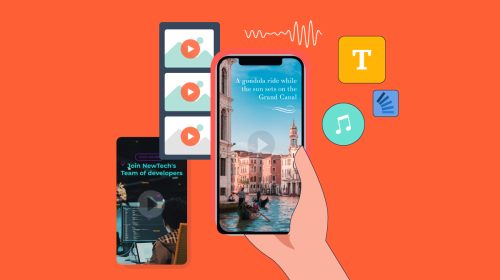
![16动画解说视频软件[2023]](http://www.asecretfire.com/blog/blog/wp-content/uploads/2021/04/explainer-video-software-header.png)

你的视频营销策略需要最好的工具来创建品牌动画解释。
一些最佳解说视频软件包括Visme, Animaker, Powtoon, RawShorts, Vyond, Biteable, VideoScribe, Wideo, Adobe Spark, GoAnimate, mooly, MySimpleShow和Renderforest。
在这个列表中,我们将回顾这些解释器视频工具和其他一些。
我们正在检查以下内容:
我们还有很多事要做,现在就开始吧。

Visme是一款拖放动画软件,也是一个视觉内容创作工作室。使用Visme,您可以创建带有自定义动画角色的动画解释器。Pulse,还有大量的背景、元素和动画效果来增加视觉的丰富性。
使用您的品牌工具包轻松创建品牌动画解释视频。确保你的解释器视频中的所有排版和颜色主题都符合你的品牌。
Visme是用户友好的,具有较低的学习曲线。该团队正在不断改进用户体验和设计功能,使您的视觉内容创建更容易。
如果你需要设计和布局方面的帮助,Visme博客上有很多关于创建更好内容的文章和教程。你所需要的只是你的想象力。
我们想不出Visme有什么缺点。但我们可能有偏见!
Visme中的视频模板库是多种多样的,充满了选项。一些选项是更多的基于动画,而其他的视频背景与文本效果叠加。
所有模板都很容易为您的品牌定制和个性化。
作为一个在线工具,Visme在内容创建方面非常多才多艺。你不仅可以创建视频,还可以设计文档、社交媒体图形、信息图形、数据可视化、交互式内容等等。
Visme现在有一个MAC桌面应用程序,可以免费下载,你可以在任何浏览器中单独使用。
Visme对任何人来说都是完美的,但对团队来说是理想的。您可以与协作功能一起创建动画解释器。互相发送评论和编辑,这样你就可以制作完美的动画解释视频。

Visme上的免费帐户拥有您开始视频创作所需的一切,以及许多其他内容类型。价格都是一样的。


Animaker是一个主要为您提供动画视觉效果的工具视频营销。你可以用Animaker制作任何类型的视频,包括解释视频。Animaker编辑器可以单独编辑场景。该系统有助于最大限度地减少专业视频编辑软件中时间轴编辑器的工作量。
Animaker的自定义角色构建器是一个很好的解释视频工具。你可以自定义几乎所有关于角色的东西,除了身体大小。
Animaker内部有许多编辑工具,可以帮助创建具有大量信息和动画视觉效果的详细解释视频。在场景之间还添加了动画过渡。

自定义角色没有改变身体大小的选项。这个缺失的功能可能会让很多人感到不快。
在编辑视频时,可用的场景有许多不同的风格。在统一的视觉风格中创建一个平衡的视频是具有挑战性的。
模板和场景的整体风格是休闲的。有一些面向商业的设计,但不是大多数。
Animaker角色是解说视频类别的前沿和中心。那些没有角色的游戏大多都很简单,不太复杂。模板很容易定制,所有元素都可以以许多不同的方式进行动画化。

Animaker提供了额外的工具,如Animaker Voice,一个字符生成器,VMaker和Gif Maker。所有这些都是编辑器的外部工具,但很容易集成。
Animaker是适合小企业主和营销人员的工具,他们更喜欢休闲动画外观的解释视频。初创公司也可以从这个工具中获得很多价值,只要他们设法在模板中建立他们的可视化战略。

免费的Animaker计划足以让你了解这个工具和它所提供的一切。你可以下载五个带有水印和其他一些东西的项目。付费计划有更好的选择。
https://app.animaker.com/pricing

Powtoon是一个不断改进的动画视频软件。用Powtoon创建一个解释器视频是简单和直接的。只需选择一个样式并搜索模板就可以开始了。
Powtoon最好的部分是风格的选择。您可以选择现代边缘,白板,卡通,信息图形和真实。一旦进入编辑器,该软件可以帮助您保持在风格内,以平衡视频的整体外观。
在编辑器中,您可以选择编辑模板或以模板为基础创建视频。事实上,你可以从一个切换到另一个是唯一的。如果你需要在其他平台上使用你的解释视频,很容易改变视频的大小和比例。
角色塑造工具具有其他工具所不具备的品牌特色。此外,他们正在努力提供更多的体型,这是一件很棒的事情。

关于《Powtoon》的内容并不多,它可以被认为是一个骗局。但是许多在线评论网站上的用户表示,要实现场景中元素的视觉平衡动画需要很高的学习曲线。
解释器视频模板在Powtoon有所有五种风格,现代边缘,白板,卡通,信息图表和真实。每种类型都有其价值,适合不同的业务目的和风格。
每个人都有自己的模板。

从撰写本文时起,Powtoon最近添加了许多扩展和附加功能。他们的PowerPoint导入功能还处于测试阶段。还有一个整洁的Photoshop CC扩展,可以让你导出画板作为场景。然后,一旦在波顿,你可以动画对象。
Powtoon是为那些有很好的动画知识和如何使用它的创作者。它非常适合营销人员、初创公司创始人和中小型企业主。由于您可以创建五种不同风格的解释器视频,Powtoon适用于任何业务。

免费的potoon订阅提供了对编辑功能和元素的完整访问,但有限的下载-所有都带有potoon水印。
付费计划有更多的选择。

RawShorts是一个不同类型的解释器视频制作者。用户可以用四种不同的方式进行创作,人工智能选项可以帮助任何风格的创作者。
RawShorts最大的优点是它的品牌功能,从文本和故事板向导创建视频。仅使用文本,您可以在几分钟内创建一个解释器视频。此外,您可以使用预先制作的模板或从头设计。

RawShorts中的元素已经是动画的,但在颜色或运动方面都不能自定义。如果您正在寻找个性化,这是有限制的。
即使有大量的编辑系统,软件中也缺乏可视化资源。
RawShorts就其所提供的服务而言,价格偏高。
预制模板有三种尺寸可供选择;水平、方形和垂直。预先设计的模板有四种格式,完整的解释器模板,单独的场景库,白板模板和场景。
要使用文本视频AI,您需要输入文本内容或已发布的博客文章的URL。该软件将自动创建视频。然后,您可以按照自己的意愿编辑它。
要使用故事板功能,选择要创建的视频类型,向导将打开一系列幻灯片主题。然后,在启动编辑器定制内容之前,从幻灯片库中选择并填充故事板。
你可以很容易地为视频添加旁白或音频。还有其他大多数工具没有的独特外观的框架。
RawShorts是为那些需要从现有内容中创建解释器视频而无需担心编辑的人准备的。这些人可以是小企业主或个体企业家。

RawShorts提供了一个免费试用版,所以你可以测试一下这个软件。


Vyond是GoAnimate视频编辑工具的新外观。这是列表中最通用的工具之一。在角色和动画方面类似于《Powtoon》。
自定义的角色是高度可定制的,从面部表情到肤色,服装和动作。但它仍然缺少体型定制。
所有元素都可以动画化,以创建高度动画的解释视频。该编辑器在屏幕底部包含一个易于使用的时间轴功能。快速自定义场景内的道具和人物。
为每个具有独特动作的场景添加额外的摄像机,创建更丰富的视觉动画体验。

维欧德没有什么行骗手段。角色动画没有足够的移动选项和表情,也没有针对不同的人类类型进行足够的定制。
Vyond视频将看起来像所有其他Vyond视频。创造一些真正不同的东西是很有挑战性的。
Vyond中有三种类型的模板;
Vyond建议解说视频的最佳风格是商务友好型。但不要因此而阻止你尝试其他风格的发型。
使用Vyond,您可以创建任何类型的视频,而不仅仅是解释器视频。这些模板涵盖了从教育到信息的各个主题,可用于多种目的。
Vyond提供了常见的音乐和画外音功能,以及其他工具在音频功能方面所不具备的音效库。
Vyond是营销人员和初创公司创始人创建动画解释器的完美工具。

Vyond只提供年度计划,没有月度计划。有一个包括大部分功能的免费试用版,可以很好地了解这个工具。要下载没有水印的视频,你需要付费。

Biteable是一个在线视频制作者有足够的功能来创建动画解释。他们有不同的动画风格,以适应任何类型的业务或想法,但总的来说,设计是干净和直接的。
预先制作的模板很容易定制,沿着屏幕底部的时间轴被分割成多个场景。您可以对视频场景进行个性化设置,并在任何您想要的地方添加任何新场景。

在向预先制作的模板添加新场景时,您可以从许多可用的样式中进行选择,这使得创建视觉平衡的解释器视频具有挑战性。
解释器视频的可用模板大多是带有文本和一些动画元素的平面颜色背景。有一些视频背景模板与动画文本效果混合在一起。
如果能在模板库中看到更多不同的样式就太好了。
除了解说视频,Biteable也适用于创建社交媒体视频,广告和博客内容。
有一些音乐原声带可供选择和轻松添加。

Biteable是内容创作者希望创建具有独特动画风格的解释器视频。

免费的Biteable计划可以提供你想要的所有视频,但它们会有一个Biteable水印,质量会很低。

VideoScribe是一个非常适合解释视频的白板动画制作者。这是一款桌面软件,可以在网上买到。它被认为是除了Powtoon和Vyond之外最好的白板动画工具之一。
VideoScribe可以离线使用。它是可下载的桌面软件。对于那些喜欢在不联网或网速较慢的情况下工作的创作者来说,这是很实用的。
有更多的工具和功能在引擎盖下,比你第一眼看到的。动画控制是多种多样的,很容易创建详细的动画解释。

VideoScribe没有在网上提供。许多人更喜欢使用基于云的软件来工作。在VideoScribe上完成一个视频是需要时间的。
没有任何品牌特色。你可以在场景中添加颜色,但不能偏离白板风格的设计太远。技术上,你可以导入任何设计和程序将创建绘图功能。这个功能并不总是完美工作。
VideoScribe有一个最小种类的模板可供选择。从头开始创建可能会更好的解释视频,但它可能需要时间。至于动画解释器,可用的模板非常少。

VideoScribe通过Sparkol Studio提供创意服务。你可以雇佣他们用VideoScribe为你制作视频,如果你时间不够,想要一个动画白板解释视频,这是完美的选择。
这是营销人员和企业主的理想工具,更喜欢创建线下。如果你想为任何行业创建一个白板动画解释器,Videoscribe是最好的软件。

VideoScribe的免费试用持续7天,足以让你很好地感受它的潜力。免费下载是自动的,但你需要付费计划才能访问编辑器。要将VideoScribe用于商业目的,您需要付费计划。

Wideo是一款基于云的视频制作软件。它最适合具有一些视频编辑和动画知识的创作者从他们的时间轴编辑器中真正获得价值。
动画功能是颗粒状的,有助于为元素创建复杂的运动和运动。编辑是一个场景一个场景地完成的,所以时间轴功能不会让人感觉不知所措。
您可以在画布中选择编辑或创建功能。如果你只想编辑一个模板,那么点击“编辑”。如果您要添加新的元素或场景,请选择“创建”。

在Wideo中没有任何可自定义的字符。虽然有些角色对颜色的个性化程度很低,但仅此而已。
尽管动画功能有助于获得良好的效果,但掌握它们具有挑战性,尤其是对新手来说。
编辑器中没有可用的视频剪辑。
解释器视频模板有三种格式;方形,垂直和水平。对于免费和低级订阅来说,解释器视频的模板种类很少。更高级别的订阅可以获得更多模板。

除了视频编辑,Wideo还提供了一些其他功能。您可以进行屏幕录制,将文本转换为音频,生成故事板,并从图像创建调色板。
Wideo是为营销人员和创业公司创始人提供的,他们希望创建独特而有趣的动画解释视频。此工具更适合了解如何使用时间轴和关键帧控件进行动画制作的创建者。

免费的Wideo计划是最小的。除了测试编辑器的工作方式,您不能做太多事情。

Adobe的火花是来自Adobe创意云的简单内容创建者。用adobespark创建一个解释器视频很容易,但不像这个列表上的其他工具那么通用。
图片搜索选项可以显示来自整个网络的结果,只要它有一个免费的许可证。除此之外,你还可以从Dropbox和谷歌Drive或Photos上传自己的图片。
场景编辑器简单而直接。

将视频添加到项目的唯一方法是上传。没有现成的视频可供选择。
在放置文本的位置上有一些限制。AI已经为文本设置了位置,当你移动文本时,它会将你的文本移动到这些位置。
即使你可以从Dropbox和谷歌Drive上传图片,但你不能这样做视频。你只能从你的电脑上传。
文本或元素没有动画选项。你得到的唯一动画是过渡。
要使用adobespark创建视频,请在主页上选择“幻灯片”类别。
adobespark中的模板有点不同。没有任何解释视频模板,而是一个大纲供你复习。这些被称为故事模板,你可以在开始视频之前选择一个。
进入编辑器后,您可以从颜色和字体主题中进行选择,或者将大小更改为正方形。

视频并不是您可以使用Adobe Spark创建的唯一类型的内容;你可以为社交媒体、网站等创建静态或动画图形。
除了Adobe Spark的云版本,您还可以选择Adobe Spark Video。有一款适用于iPad和iPhone的iOS应用程序可以快速创建视频。
Adobe Spark并不是复杂解释器视频的最佳选择。它更适合幻灯片类型和不需要太多动画或特殊功能的简短解释。
该软件更适合需要解释简单概念或小型内部项目的学生。

Adobe Spark是Adobe创意云的一部分,但你也可以单独购买。免费计划的功能很少,但确实提供了一个很好的想法,什么是可能的。


Toonly自称是制作动画讲解视频的最佳工具,即使你不是设计师。这个工具非常通用,但确实有一个特殊的卡通风格。它也是一个桌面工具;它不在云中。
使用预先设计的背景和场景很容易快速创建视频。所有视觉内容都是独一无二的,没有任何库存图片或视频。
角色和道具的拖放功能使它超级容易在任何时间一起得到一个场景。视频中的每个场景都有一个时间轴功能,使其更容易保持有序。
他们的团队已经创建了一个广泛的系列如何教程,以帮助您创建令人难忘的动画解释。

Toonly没有免费试用,所以你必须预先付费才能试用这个工具。
只有一种视觉风格。
Toonly中没有任何预先设计的视频模板,只有预先创建的场景。Toonly直言不讳地表示,没有提供完整的模板,这样用户就可以更自由地创建他们的动画视频。
使用一个Toonly帐户,您可以将该软件下载到几台不同的计算机上。
Toonly是任何人谁需要创建一个卡通风格的动画解释视频与平面插图。特别是对于那些没有设计、动画或视频编辑经验的内容创作者。

Toonly有两个付费订阅。没有免费计划或免费试用,但他们提供了30天的退款保证。

Moovly是一个多功能的视频制作软件。在他们的画布上有许多高质量的选项,你可以用Moovly做很多事情。
要使用模板创建解释器视频,您可以快速编辑或复制模板以完全自定义。这个功能可以很容易地在几分钟内创建视频,无需深入挖掘,只需更改模板上的内容。
视频编辑器本身是先进的,有许多编辑选项,类似于专业的视频编辑软件。每个场景出现在时间轴上,下拉菜单显示其中的所有对象。
您可以围绕时间轴自由移动场景和元素,为您如何组合视频提供了大量的自由。

对于没有视频编辑技能的用户,编辑器可能需要一点时间来适应。除非你付费订阅,否则你无法下载视频。
当你在Moovly上搜索解释器视频模板时,你会得到两种不同类型的结果。第一个选择是使用基于istock的素材创建的模板。这些都是免费编辑的,但你必须付费下载库存镜头。
第二组模板结果是在Moovly中使用素材和图形元素创建的。
看起来模板涵盖了不同的解释器视频风格。其中一个是白板动画,另一个是真人视频片段,还有一些是人物和卡通风格的动画。所有模板都是水平的;没有正方形或垂直的选择。

Moovly提供了一个绿色屏幕图形的选择,在视频中使用不同的用途。Moovly工作室在自己的浏览器窗口中打开,不能与其他选项卡共享,帮助你集中注意力。
你还可以选择添加视频音频语言的字幕,甚至是翻译。
Moovly是为营销人员、企业主和创业公司创始人提供的,他们希望创建出色的专业视频。快速编辑或完全自定义的选项扩大了谁可以从这个软件中获得价值的选项。它是制作动画解释视频的有效工具。

免费版足以让你了解编辑器和资源。对于高级功能,你需要付费计划。

SimpleShow,也称为MySimpleShow,是一种独特的创建动画解释视频的不同方式。有一种特殊的风格,一只手把插图推到画布上,两只手清理场景,你无法离开。
使用SimpleShow创建视频的过程是独特的。该软件带您通过一个向导的插图和选择,为您的视频创建故事情节。在你把剧本写好之前,你不能制作视频。这节省了在其他文档工具或软件上执行此操作的时间。
当你准备开始时,你可以上传一个PowerPoint文件,而不是通过故事线向导。
在创建视频时要遵循一个顺序,但一旦你第一次通过它,你可以导航到任何步骤来编辑其中的内容。

没有预先设计好的模板可供创建。自动从文本到音频的功能不是很好,似乎你不能不用它。
你只能使用一种颜色的插图。这些不是精确的白板解释视频,而更像是插图切割布局解释器。
你唯一可以自定义的手动画是皮肤的颜色,如果它是卡通或真人。
这个动画软件有点贵。
SimpleShow中的解释器视频模板与标准模板不同。当你通过故事线向导时,你可以选择三个主要选项;专业的:专业的、个人的或教育的
然后选择一个故事线模板并进入故事线编辑器。你必须填写文本;否则你就无法进入视觉效果。
一旦你完成了故事情节,人工智能就会根据文本的文字拉出插图。编辑器将打开并显示所有场景和选择的插图。只有这样,你才能开始个性化。
有一个集成的文本语音功能,但它是有限的。最后,你可以选择一个不同的默认声音,但它听起来仍然很微弱。
你可以给视频添加字幕;它会取出你一开始写的文本。
编辑器每个场景有七个插图限制,帮助您创建平衡的视频。

我的SimpleShow是视频创作者希望创建一个干净,简单风格的动画解释视频。My SimpleShow的主要指令是解释器视频,因此此工具适用于任何想要创建解释器视频的业务人员、个人或教育工作者。尤其是那些不知道如何制作动画的人。

My SimpleShow上的免费计划只够试用这个工具,没有太多其他的。

Renderforest是一个创意品牌套件,有许多选项,为您的业务创建视觉内容。其中一个工具是视频编辑器,它非常适合创建动画解释器。
在选择一个样式包来创建视频并添加内容文本后,AI将为你选择场景。
有许多风格可供选择,可以轻松创建任何类型的解释器视频。

创建和定制视频的过程可能有点麻烦。
选择样式包后,可以选择包选项,但不能更改包并保留内容。
Renderforest中的解释器视频模板与其他模板不同。您可以使用样式包来创建视频,而不是使用预先设计的带有占位符内容的模板。
Renderforest的独特之处在于3D动画解释器包。还有白板动画包,线条插图包和现代信息图形包等。

RenderForest不仅仅是一个动画解释视频软件。你也可以创建logo,模型和网站。该工具将在您启动时提供选项。
这是一个动画软件的创作者寻找大量的选择时,创建解释视频。任何需要动画解释器视频的人都会从Renderforest中找到价值,因为没有一种风格可供选择。

Renderforest上的定价与此列表中的其他工具略有不同。您可以在一次订阅中为所有工具付费,可以访问所有工具,也可以为每个产品付费。不过,当你为每件产品付费时,确实会更贵。
最通用的是完整的订阅计划。免费层的功能有限,但足以了解套件中的所有工具。

Animoto是一个简单的在线视频制作者,还可以帮助您创建解释器视频。然而,你用Animoto制作的解释器视频与你可以从这个列表上的其他一些工具中得到的结果相比,是相当基本的。该软件还提供Android和iOS应用程序,这意味着你也可以在旅途中制作视频。

使用Animoto的最大优势是,你可以使用免费计划以零成本访问所有标准功能。它的设计是一个简单,易于使用的软件,为每个人,为个人和专业使用。
另一个优点是,你可以为各种社交媒体和在线平台创建不同纵横比的解释器视频。
使用Animoto制作解释器视频的主要缺点是,你的视频将变得非常基础。它没有高级动画功能或角色,你只能使用照片、剪辑、音频、贴纸和文本。
Animoto有一个小的解释器视频模板集合,它们大多都是相同的风格——文字覆盖照片或视频剪辑。这些模板是为不同的行业量身定制的,但是您拥有的选项的数量并不令人印象深刻。
Animoto不是一个专门的解说员视频软件,这就解释了它缺乏专门为解说员制作的功能和模板。然而,它更像是一个基本的、全面的视频制作工具,还可以让你创建社交媒体视频、宣传片、生日和周年纪念视频等等。
你还可以使用一个免费的图片库,如果你有高级计划,你还可以在视频中上传自己的logo作为水印。
Animoto最适合自由职业者、小型企业和初学者,他们正在寻找一个简单的拖放视频软件,帮助他们创建文本胜于视觉的视频。

Animoto提供灵活的定价方案,而且相对而言,它们也比大多数其他工具更实惠。免费计划很好,但它与Animoto品牌在你的视频。

Adobe Character Animator是Adobe动画软件的一部分。它可以让你通过网络摄像头使用自己的面部和身体动作来创建实时角色动画。这使得它成为一个伟大的解释视频软件,如果你想创建人物动画,就像一个真实的人。

通过使用标签和网络摄像头很容易让角色动画化——角色会在现实生活中复制你的动作和面部表情。这是创造个性化解释的一大优势。
Adobe Character Animator不能作为一个独立的产品购买-您需要购买整个Adobe Creative Cloud订阅才能使用它。你还需要一个网络摄像头和麦克风来使用该软件的动作捕捉功能。
在这个软件中没有解释视频模板,但您可以从外部第三方来源下载预先构建的木偶。然后,使用你的网络摄像头和麦克风使用动作捕捉和你自己的面部动作来动画木偶。
Adobe Character Animator不仅对制作解释器视频有用,它也是制作卡通、娱乐内容、视频日志、直播流等的好工具。
Adobe字符动画是博主,艺人和企业的理想选择。
Adobe Character Animator目前还不能单独购买。你可以将它作为Adobe Creative Cloud的一部分购买,每月的费用为52.99美元。

Animatron Studio是一个方便的软件,用于在线创建HTML5解释视频。您可以使用数百个预动画资产,直接分享到社交媒体,并下载多种格式的解释器视频。

该软件包含数百个预动画元素,您可以使用这些元素使您的解释器视频更具吸引力。从动画人物,背景,道具,场景和更多的选择来讲述你的故事。
Animatron Studio对于初学者来说使用起来有点困难,一些用户抱怨界面有时会出现故障和缓慢。
虽然该软件没有完整的解释器视频模板,但您可以访问现成的动画元素,轻松地将视频组合在一起。
Animatron Studio还可以帮助您创建HTML5(离线web)横幅,HTML5演示文稿和白板动画。你可以上传自己的视频,录制画外音,并在网上分享你的项目。
该软件是创业公司和企业,教育工作者,培训师,艺术家和动画师的理想选择。

Animatron Studio提供三种计划来满足您的需求。
没有免费试用,但你可以注册一个免费计划来测试这些功能。但是,你只能创建最多5个项目,没有能力删除水印。
免费套餐中的视频质量也仅限于SD,并且您无法访问任何免版税的图像、视频和音频剪辑。
你已经选择你最喜欢的动画解释视频制作者了吗?列表上的所有工具,除了一个,都可以让你在提交之前试用软件。我们认为你在尝试编辑器时不应该跳过Visme。
与Visme的视频制作者,你可以创造更多的不仅仅是一个动画解释视频。Visme是如此多功能,它为您提供了创建无数类型的视觉内容的选项。这就是为什么它很容易成为这个榜单上的最佳选择——至少在我们看来是这样。

你可能还有一些问题。我们将尝试回答这些问题!
一个解释器视频几乎可以用它的名字来描述自己。但为了清楚起见,我们来详细说明一下。一个讲解员的视频视频是在向观众解释什么吗。这个“某事”可以是如何完成某事的过程,展示产品如何工作,系统或服务如何工作或帮助消费者,或者对特定问题的逐步探索。
解释器视频不是一个推销词。这些视频不是为了销售,而是为了提供信息和启发。动画解释器是一种比静态幻灯片更有价值的解释器视频。这些有时包括动画角色和场景、画外音和动画对象、时间线或流程图。
要制作一个讲解员视频,首先,你需要一个目标和一个目的。没有这些,你的解说员视频永远不会成功。你需要一个视频编辑工具或软件来创建视频。你可以从上面的列表中选择任何一个,但我们建议你试试Visme。
以下是创建动画解释器视频的步骤:
是的,好的动画讲解视频是有效的。当然,它们需要易于理解,赏心悦目,不令人困惑。如果讲解视频在视觉效果上不平衡,或者故事情节难以理解,那么它很容易被归入“死于PowerPoint”的类别。
对于一个更有效的解释视频,邀请观众通过链接到相关的登陆页面,社交媒体渠道或其他漏斗内容的顶部来了解更多。不要推销,而是邀请和激励。
对于一个被认为是“好的”的解释器,它必须从列表中剔除一些重要的事情。以下是优秀动画解说员最关键的方面:
解说视频不能太长。专家说,最好的长度在60到90秒之间。
如果你想知道更多关于视频的完美长度,请查看我们的指南视频长度。
创建一个解释器可能是免费的,也可能需要花费数千美元。这完全取决于你的目标是什么,以及你如何去实现它。
如果你选择走DIY路线,你可以免费或很少地创建一个动画解释器。如果你想雇佣动画师来制作你的视频,那么你就必须支付更多的费用。这个列表中的一些工具提供点播视频创建服务。
您可以使用Visme免费计划免费创建一个解释器视频。但如果你想充分利用这个工具,最好还是付费订阅。最棒的是,一旦完成了解释器视频,您就可以在同一订阅下创建任何其他类型的可视内容。
创建文档、信息图、演示文稿、社交媒体动图、邀请、证书、传单、门票等等。不像这个列表上的许多工具只能让你通过订阅来创建视频,使用Visme你可以做更多的事情。
最好的视频解释软件能满足你的需要。这个列表中的许多工具都专注于某些样式,这些样式可能适合您的需要。
如果你想创建一个白板解释器,可以使用Powtoon, Toonly, Vyond或VideoScribe。但如果你正在寻找一个独特的专业解释器视频制作者,选择Visme。
使用Visme,您可以使用您的品牌工具包创建一个解释器视频,使其更容易保持品牌!你用Visme创造的越多,就越容易创造出更多内容。你创建了你喜欢的社交媒体图形吗?复制它,把它变成一个视频或演示幻灯片!就是这么简单。
如果你没有Visme账户,也很容易上手。访问我们的网站,用你的电子邮件注册。立即开始,并创建您的下一个伟大的动画解释。
作者简介
Orana是一个多方面的创意。她是一名内容作家、艺术家和设计师。她和家人环游世界,目前居住在伊斯坦布尔。了解更多关于她的工作oranavelarde.com